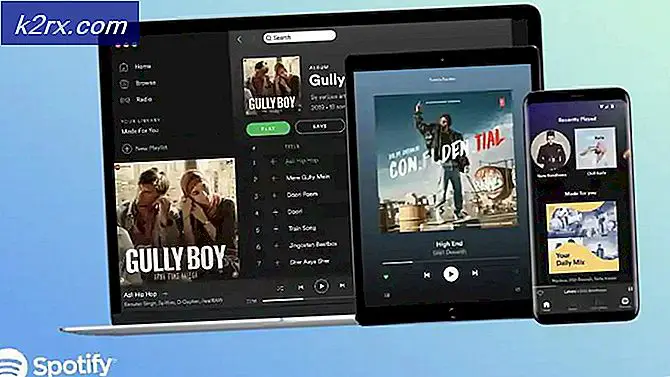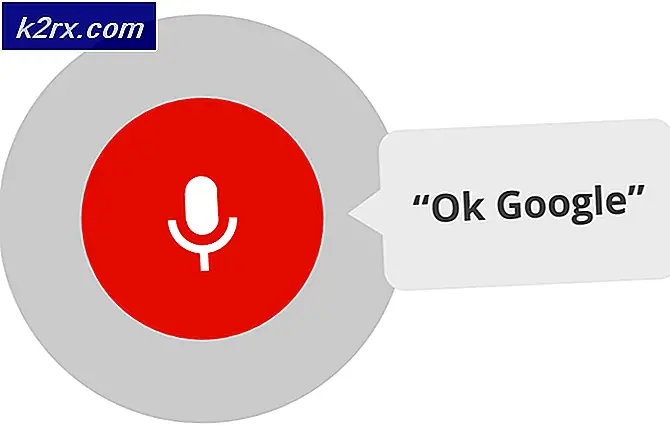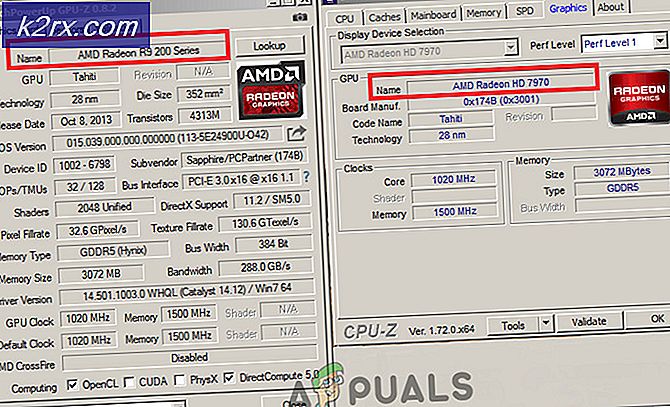Slik fjerner du rulle rundt adware
malwarVirusene er en stor trussel mot programvaren i den moderne verden, og antivirusprogrammer er på en eller annen måte ikke i stand til å takle dem alle. Det er tusenvis av virus og malwares som angriper de brukerne over internett som er amatører og laster ned mange filer over internett. Roll Around er et av de mest haunting-programmene som forstyrrer brukerens webopplevelser.
For å fjerne dette viruset og for å hindre deg selv i fremtiden, bør du ha en kort forståelse av hva disse er. Roll Around er et adwareprogram som bruker den mest villedende programvaremarkedsføringsteknikken som kalles Bundling . Bundling refererer til installasjon av flere programmer uten å gi noen informasjon til brukerne. Roll Around kan installeres med forskjellige pakker du laster ned over internett. Dessverre er det noen programmer som ikke viser tillegget under installasjonen, og disse tilleggene installeres sammen med det originale programmet du installerer.
Etter installasjonen av Roll Around vil nettleseren din vise kupongannonser for nettsteder, samt annonser på forskjellige sider i form av bannere, popup-vinduer eller tekstannonser, og de vil insistere på at du laster ned gratis sofwares (bare en løgn) . Disse annonsene viser også Drevet av Roll Around eller annonser ved Roll Around nederst. Kort sagt er adware et pay per click-program som tjener penger når en bruker klikker på annonsene.
Hvordan hindre du deg i fremtiden?
Jeg håper at hvis du beveger deg jevnt, vil dette spørsmålet definitivt gå gjennom tankene dine om hvordan du kan forhindre deg i å installere disse annonsene i fremtiden?
Her er tipset. Utfør alltid en tilpasset installasjon mens du installerer programvare, enten det er et spill eller et program. Noen adwareprogrammer er innebygd med installasjonspakken til andre programmer, og disse blir også installert med den aktuelle programvaren.
Slik fjerner du annonser ved å rulle rundt?
Her er veiledningen som du sikkert har landet på denne siden. Så, la oss begynne å fjerne dette heftige adwareprogrammet fra datamaskinen din. Følg trinnene under for å fjerne det helt.
1. Det første trinnet som trengs før du går videre, er å lagre bokmerker på et sted. Dette er viktig fordi bokmerker kan slettes i løpet av denne prosessen for å fjerne Roll Around.
Eksporter bokmerker fra Google Chrome: (Hopp over hvis du ikke bruker Chrome)
2. For å eksportere bokmerker fra Google Chrome, klikk på Chrome- menyikonet øverst til høyre i nettleseren og velg Bokmerker> Bokmerkebehandling .
3. Inside Bookmark Manager, gå til Organiser rullegardin og klikk på Eksporter bokmerker til HTML-fil . Det vil be deg om å lagre HTML-fil i en mappe. Lagre det og der du er.
Eksporter bokmerker fra Firefox: (Hopp over hvis du ikke bruker Firefox)
4. For å eksportere bokmerker fra Firefox, klikk på bokmerkene og velg Vis alle bokmerker fra listen, eller du kan også bruke snarvei Ctrl + Shift + B for å åpne bokmerkemenyen.
5. Klikk på Import og Sikkerhetskopiering og velg Eksporter bokmerker til HTML . Lagre HTML-filen.
Eksporter fra Internet Explorer: (Hopp over hvis du ikke bruker Internet Explorer)
6. I Internet Explorer, trykk på en kombinasjon av tast Alt + C for å åpne favorittpanelet, klikk på Legg til i favoritter og velg Importer og eksporter .
7. Det åpner en veiviser. Velg Eksporter til en fil og følg instruksjonene for å lagre den inne i datamaskinen.
Tilbakestill nettleseren for å fjerne eventuelle koblinger til annonsene med Roll Around For å tilbakestille forskjellige nettlesere, se instruksjonene nedenfor.
Tilbakestill Firefox: (Hopp over hvis du ikke bruker Firefox)
9. For å tilbakestille Firefox-nettleseren, gå til Firefox og klikk på ikonet Åpne meny øverst til høyre i nettleseren. Det vil vise en meny med forskjellige innstillinger. Klikk på Hjelp- ikonet med et spørsmålstegn ved siden av denne menyen.
10. Velg Feilsøkingsinformasjonen fra neste meny og klikk på Refresh Firefox- knappen for å tilbakestille alle innstillingene til standard.
Tilbakestill Google Chrome: (Hopp over hvis du ikke bruker Chrome)
11. For å tilbakestille krom, klikk på krommenyknappen øverst til høyre og velg Innstillinger . Naviger til bunnen av Innstillingene og klikk på Vis avanserte innstillinger .
PRO TIPS: Hvis problemet er med datamaskinen eller en bærbar PC / notatbok, bør du prøve å bruke Reimage Plus-programvaren som kan skanne arkiver og erstatte skadede og manglende filer. Dette fungerer i de fleste tilfeller der problemet er oppstått på grunn av systemkorrupsjon. Du kan laste ned Reimage Plus ved å klikke her12. Nå, flytt til bunnen og der finner du en knapp som heter Reset Settings . Klikk på den og trykk Reset- knappen igjen.
Tilbakestill Internet Explorer: (Hopp over hvis du ikke bruker Internet Explorer)
13. Klikk på verktøyikonet øverst til høyre på IE, og velg Internetalternativer . En ny meny vises. Flytt til den siste kategorien med navnet Avansert og klikk på Tilbakestill- knappen. Start PCen på nytt og din IE vil bli nullstilt.
14. Kjør AdwCleaner- programmet som støtter alle versjoner av Windows. Følg trinnene for å laste ned og skanne PCen for å fjerne adwareprogrammer.
15. Last ned AdwCleaner herfra .
16. Installer AdwCleaner og kjør det etter installasjon.
17. Før du gjør noe, må du sørge for å bokmerke denne siden eller lagre denne URL-en i et tekstdokument som å kjøre skanningen gjennom AdwCleaner, lukker alle åpne appene.
18. Klikk nå på Skann og når det er ferdig med skanningen, klikk på rengjøringen. På denne nøyaktige tidspunkt vil det gi deg en advarsel. Klikk på OK . Datamaskinen vil starte på nytt etter prosessen, og en tekstfil åpnes automatisk, og viser alle programmene som ble fjernet av AdwCleaner.
19. Nå er det på tide å kjøre omfattende skannerprogramvare som heter Malwarebytes . Følg trinnene for å laste ned og installere Malwarebytes.
20. Last ned Malwarebytes-programvaren ved å klikke her . Det anbefales alltid å bruke Premium- versjonen av denne programvaren for en utvidet beskyttelse i sanntid.
21. Etter å ha kjørt det, velg Skann fra toppen og velg Tilpasset skanning . Klikk på Konfigurer Scan- knappen, og den vil gå til neste skjermbilde.
22. Ett neste skjermbilde, velg bare alle de lokale stasjonene på harddisken din på høyre side og klikk på den store blåen Scan Now. Det begynner å skanne hele PCen, og kan ta opptil timer avhengig av størrelsen på den harde disk.
23. Etter at skanningen er ferdig, velg karantene alt- alternativet og se det magiske.
24. Ovennevnte trinn fjerner hver eneste bit av annonser av Roll Around fra din PC. Nå må du ta med / Importer bokmerkene dine tilbake til foreldrene sine. Så, følgende trinn vil hjelpe deg ut i denne forbindelse.
Importer bokmerker til Google Chrome:
25. Gå til Google Chrome- menyen og velg Innstillinger . Innvendige innstillinger, finn Importer bokmerker og innstillinger knapp nederst og klikk over den.
26. Fra popup-vinduet, velg bokmerke HTML-fil fra rullegardinmenyen og velg HTML- filen du lagret før i denne prosessen. Det vil importere alle bokmerkene i Chrome-nettleseren din.
Importer bokmerker til Firefox:
27. Hvis du vil importere bokmerker til Firefox, åpner du bokmerkene ved å trykke på følgende kombinasjon av tastene Ctrl + Shift + B. Derfra velger du Vis alle bokmerker fra listen, og det åpner et nytt vindu.
28. Klikk på rullegardinmenyen Import og sikkerhetskopi fra toppen og velg Importer bokmerker fra HTML. Velg HTML-filen, og det er det.
Importer bokmerker til Internet Explorer:
29. Klikk på stjerneknappen øverst til høyre på IE eller trykk Alt + C for å åpne favorittmenyen. Velg Importer og eksporter fra listen. Et nytt veiviservindu vil dukke opp. Velg Importer fra en fil og trykk på Neste .
30. Fra neste skjerm, velg alle feltene og trykk Neste igjen. Nå vil det be deg om å velge HTML- filen du lagret tidligere. Velg den filen, og det er slutten på alt.
PRO TIPS: Hvis problemet er med datamaskinen eller en bærbar PC / notatbok, bør du prøve å bruke Reimage Plus-programvaren som kan skanne arkiver og erstatte skadede og manglende filer. Dette fungerer i de fleste tilfeller der problemet er oppstått på grunn av systemkorrupsjon. Du kan laste ned Reimage Plus ved å klikke her